新しい12.9インチiPad Proを手に入れました。
デフォルトの壁紙に代わりに、自分で撮影した写真に変えてみることにします。
長い間、一眼レフカメラで写真を撮ってきました。
それなのに、今までiPadの壁紙を自分で撮った写真にしようというアイデアがありませんでした。
今回はiPadの壁紙を自分で撮影した写真を使って、変更する方法を話していきます。
iPadの壁紙サイズについて
iPadの壁紙サイズは下記のようになります。(2020年6月現在)
- 12.9インチiPad Pro【2048*2732px】
- 11インチiPad Pro 【1668*2388px】
- iPad Air第3世代 【1668*2224px】
- iPad第7世代 【1620*2160px】
- iPad Mini第5世代 【1536*2048px】
今回は、12.9インチiPad Proの壁紙なので、【2048*2732px】のサイズの写真を用意します。
写真編集して最適なサイズに調整する
普段写真編集使っているアプリはAdobe Lightroom Classic。
このアプリはiMac上で、大量の写真データを管理して、そこから1枚1枚自分好みに仕上げるのに必要です。
今回は紫陽花の写真を使うことにしました。
左が撮影した時の写真で、右が自分好みに写真を編集して完成したものです。
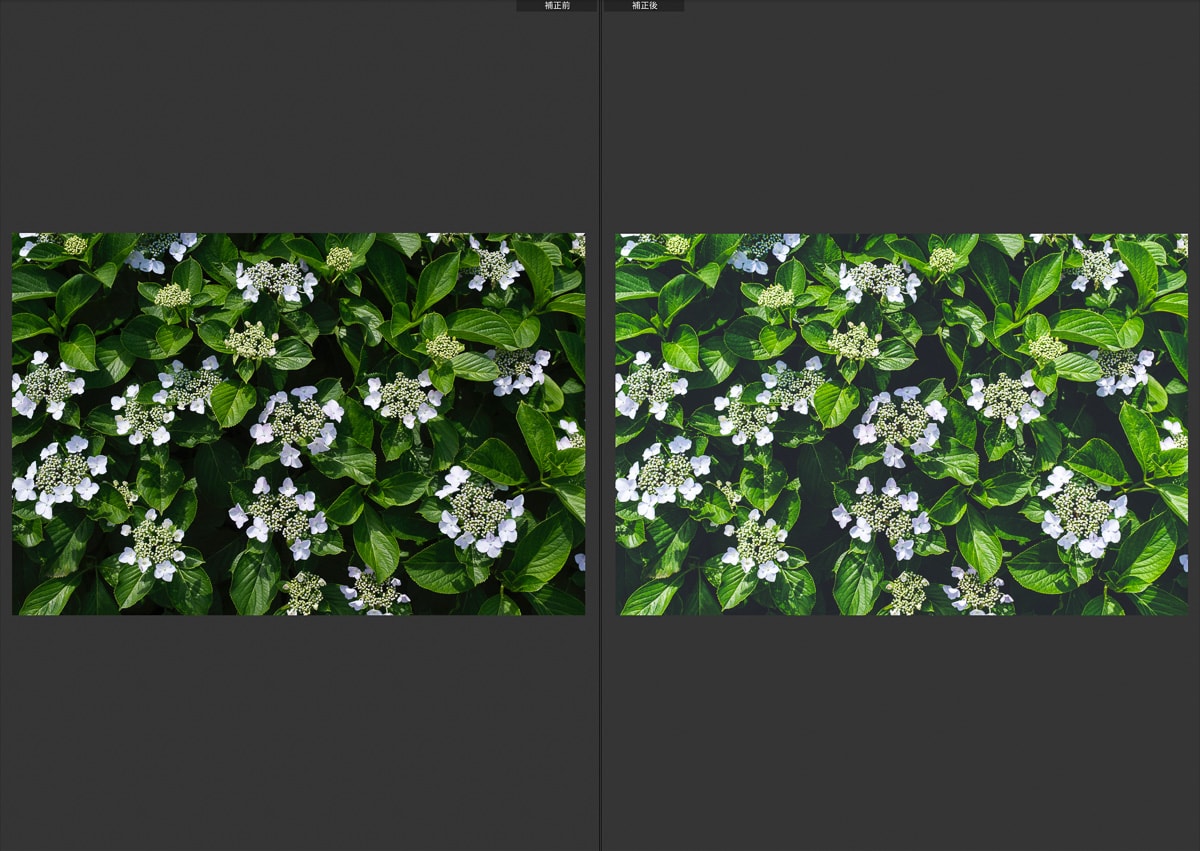
壁紙にする写真に気をつけたこと。
- パターン柄のような写真を選択
- 写真の彩度は少し低めに
- シャープ処理は不自然にならないように少し強く
- 影の部分は深くなるように暗めを強く
写真編集が終わったら、次は12.9インチiPad Proの画面に合うようにサイズを合わせます。
2048*2732pxなので、そのままこの数字を比率にしました。
2048 : 2732です。
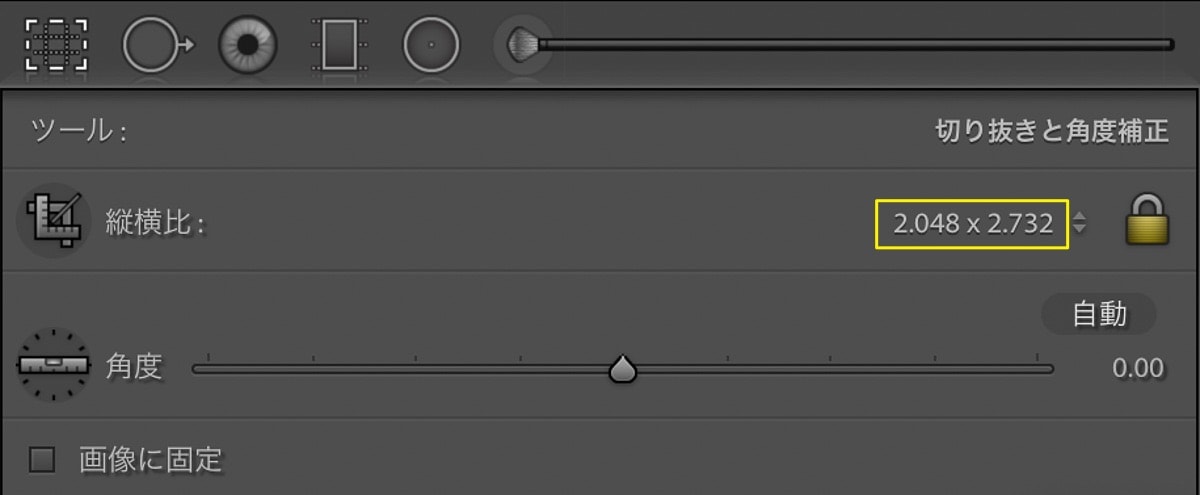
こんな感じに調整されました。
写真を撮った時の撮影サイズは、2 : 3です。
横幅が少し狭くなりました。

12.9インチiPad Proの画面に合わせたので、jpegで書き出しました。
こんな感じになりました。
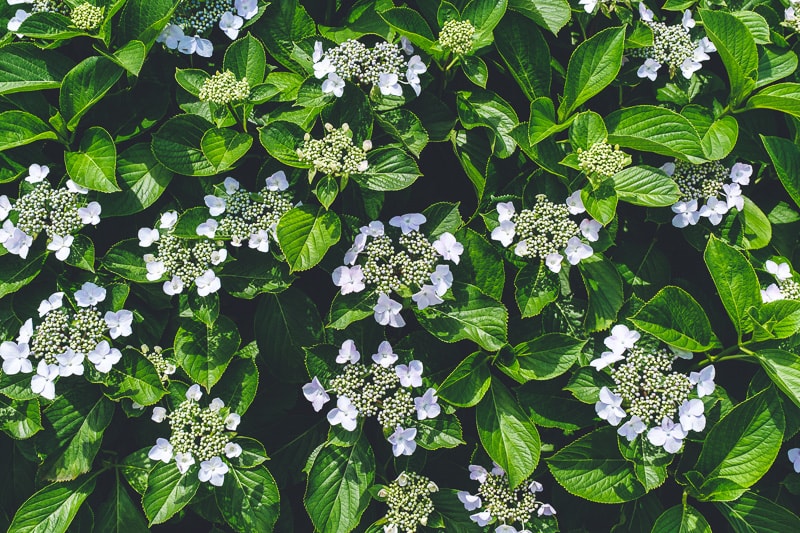
写真データをiPad Proに移動して壁紙に設定する
書き出した写真データはiMacのデスクトップ上にあります。
これをiPad Proに移動させることにします。
Apple機器同士のデータ転送で楽なのは、 【AirDrop】がベスト。
まずは、iPad Pro側の【AirDrop】の設定をします。
1本指で画面右上部から下にスワイプして、コントロールセンターを開きました。
黄色の丸で囲まれた【AirDrop】のマークをタップして、起動します。
下にあるWi-FiとBluetoothもオンにします。
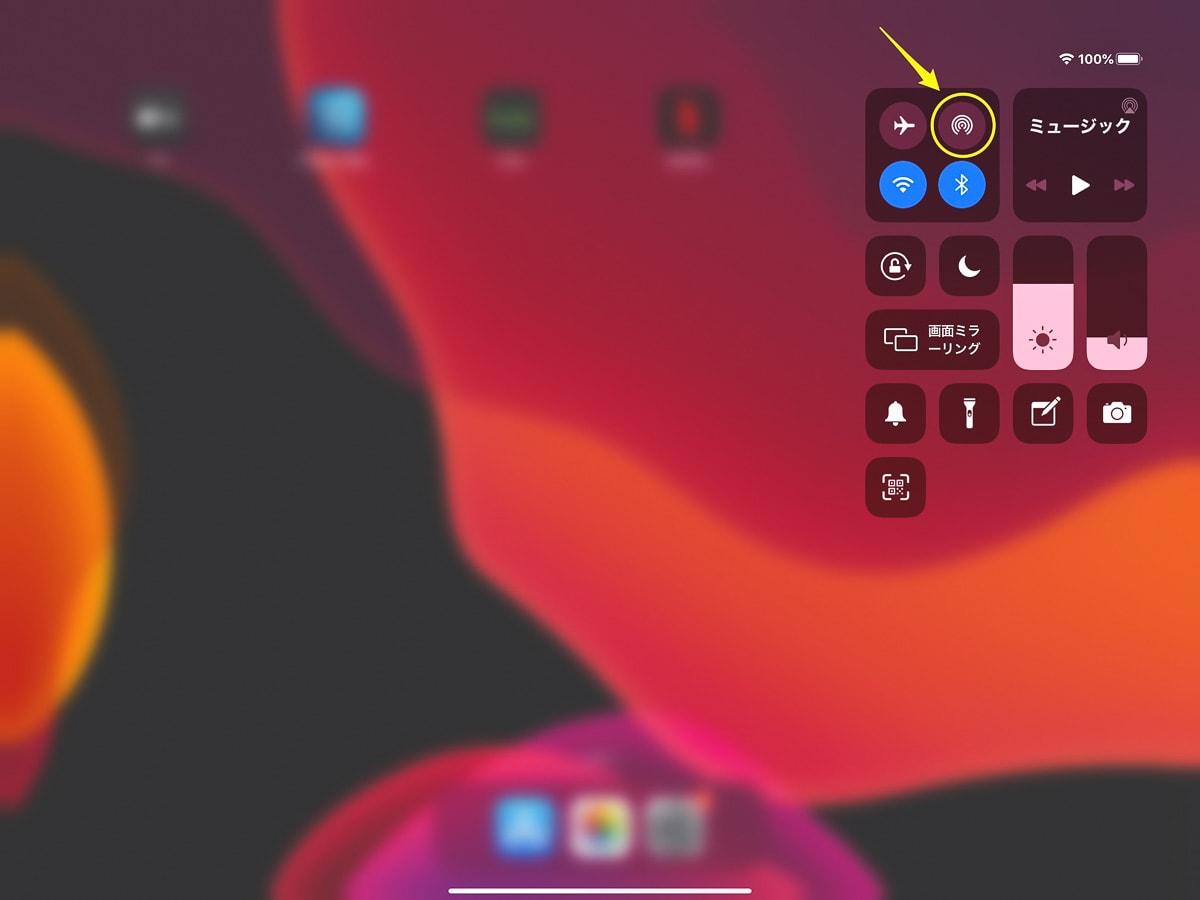
【すべての人】をタップして設定します。
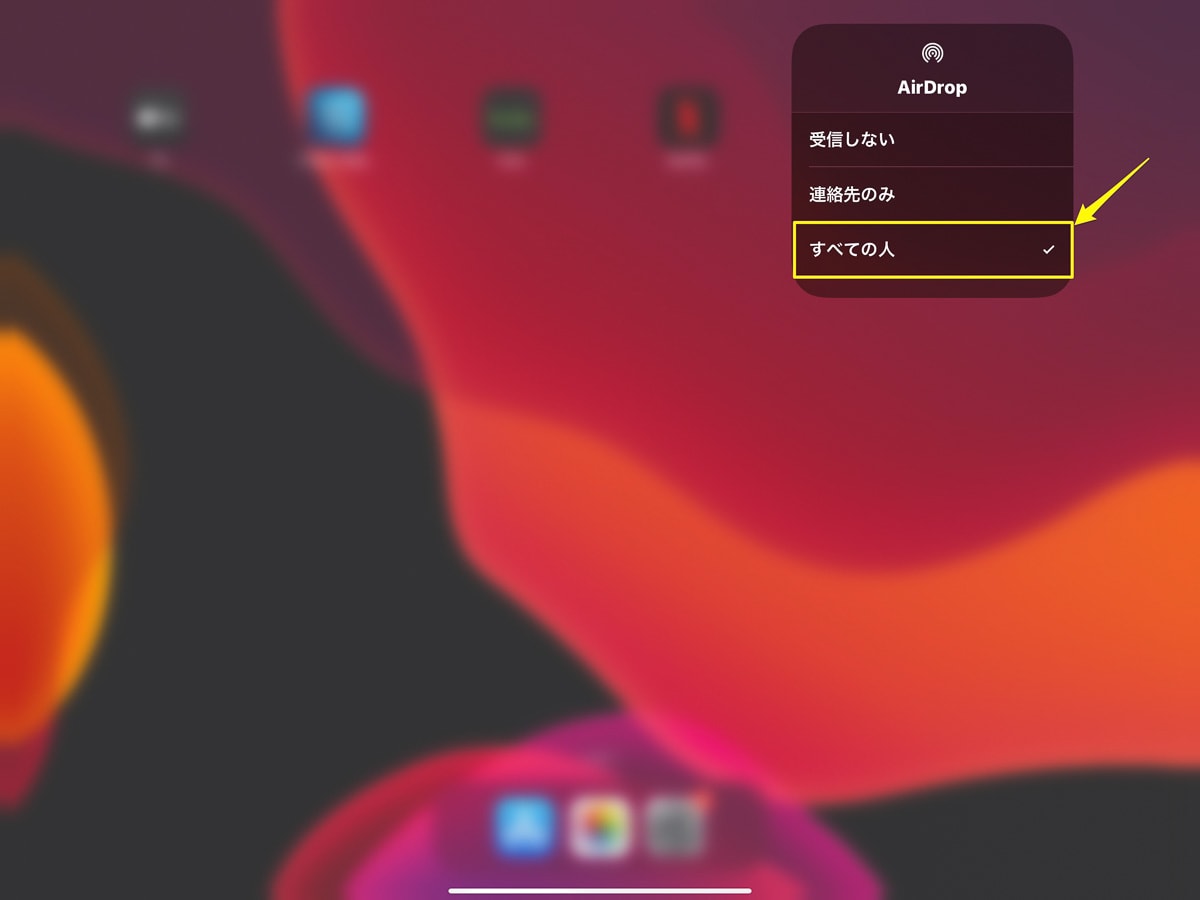
次にiMac側の設定にします。
インターネットは常に有線接続にしています。
これをWi-Fi接続に変更しました。
同時にBluetoothもオフの場合、オンにします。
Finderから、新規Finderを開きました。
左側にある【AirDrop】を選択。
そうすると、移動する予定のiPad Proが見えています。
そこへ、iMacのデスクトップにある写真データをドラッグ&ドロップしました。
これでiPad Proの写真アプリに写真データが入ります。
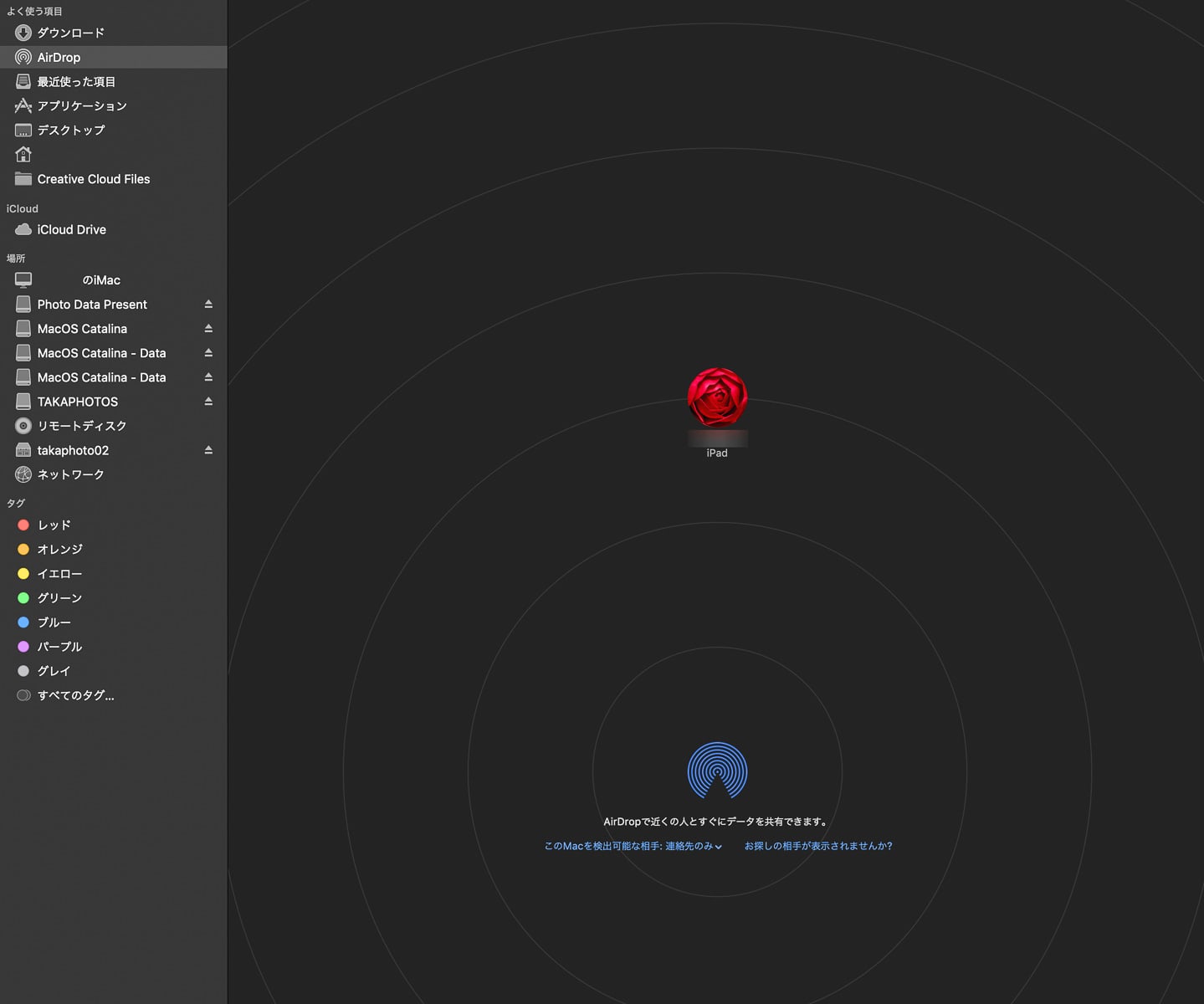
iPad Proの画面を開きます。
【設定】をタップします。
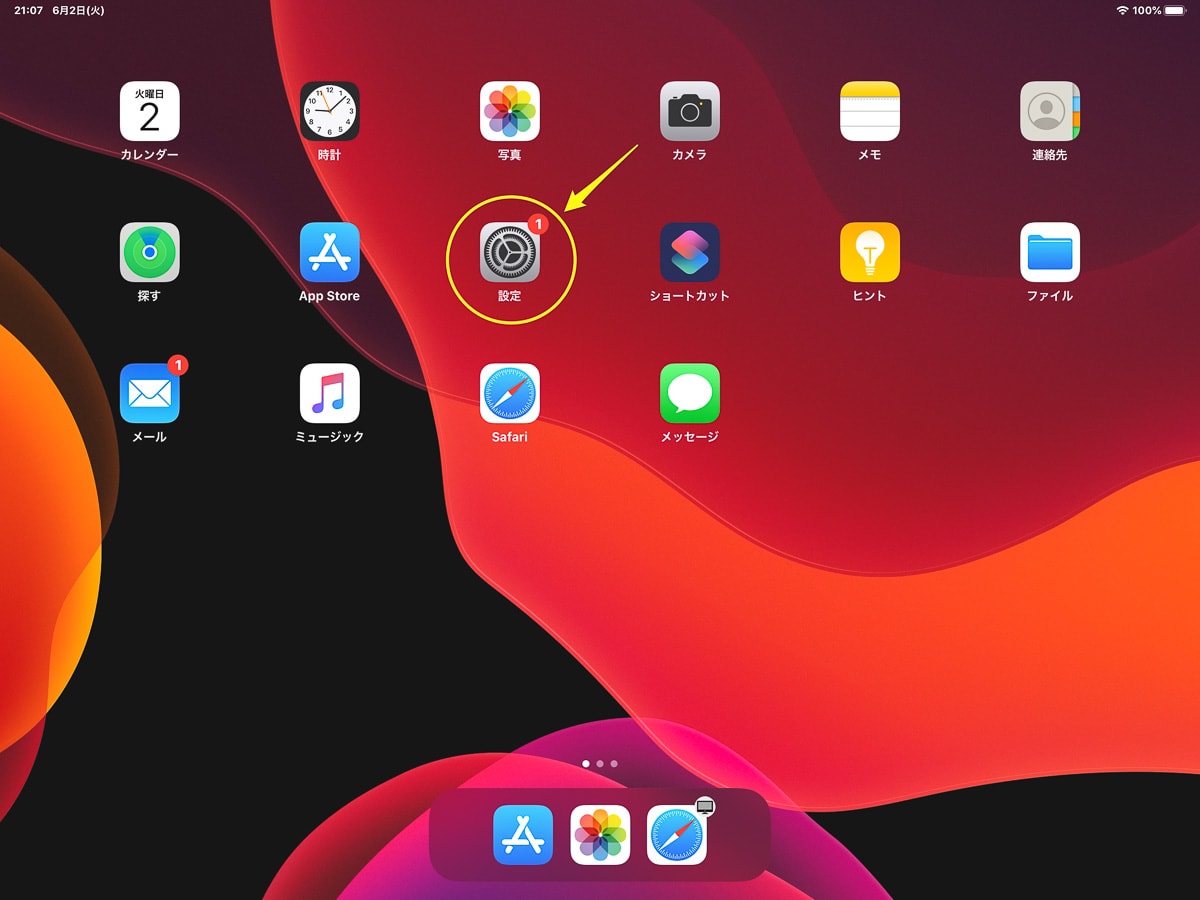
【設定】を開いたら、【壁紙】をタップします。
【壁紙を選択】の【>】をタップして進みます。
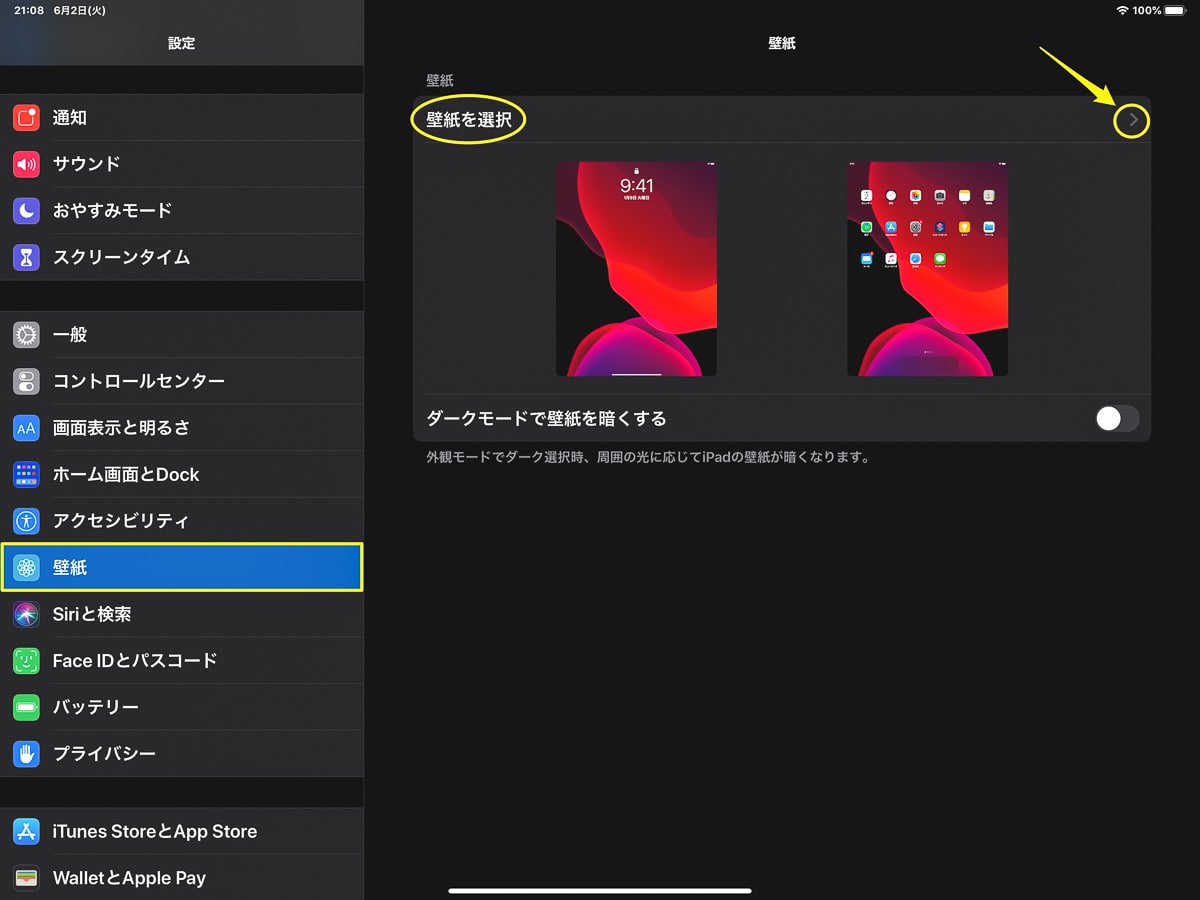
次に【すべての写真】の【>】をタップします。
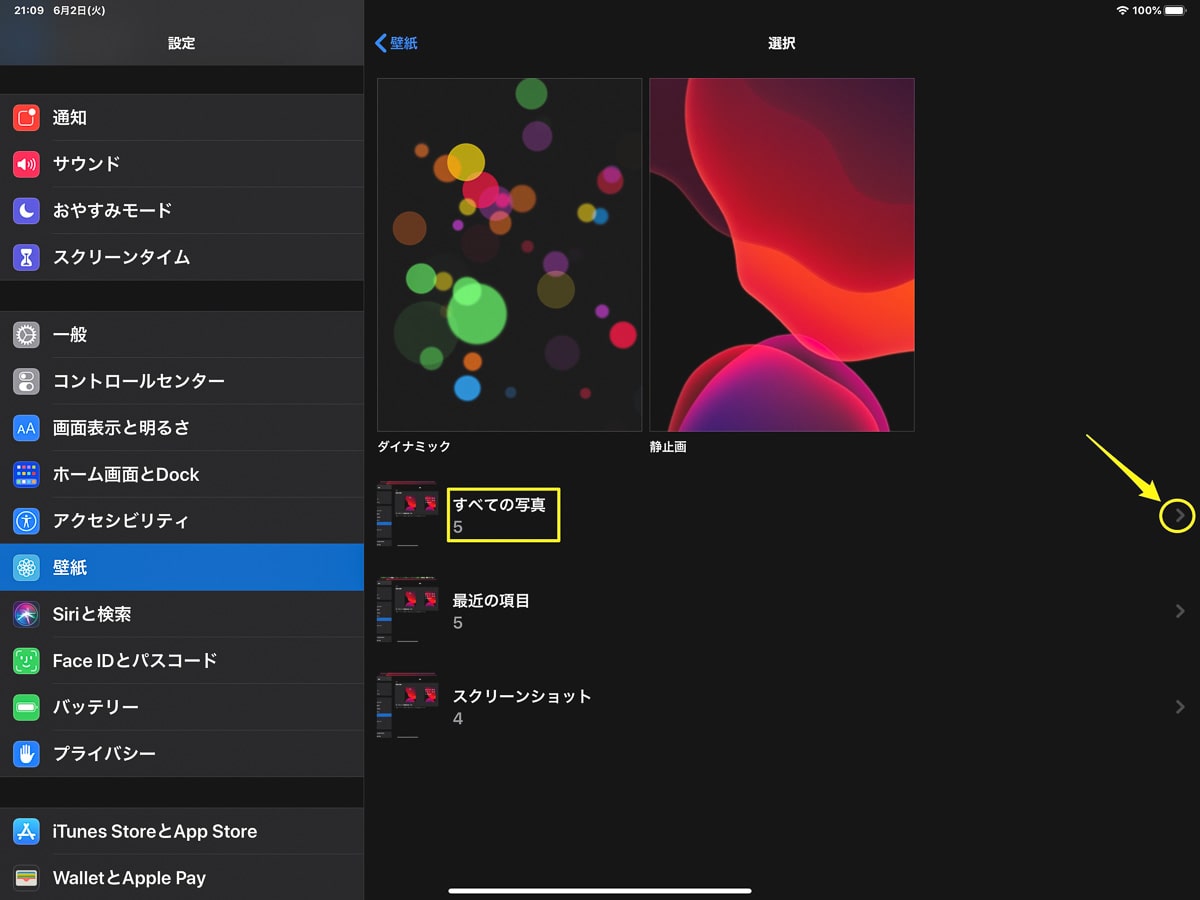
そうすると、紫陽花の写真データがちゃんとコピー移動されていました。
その写真を選択します。
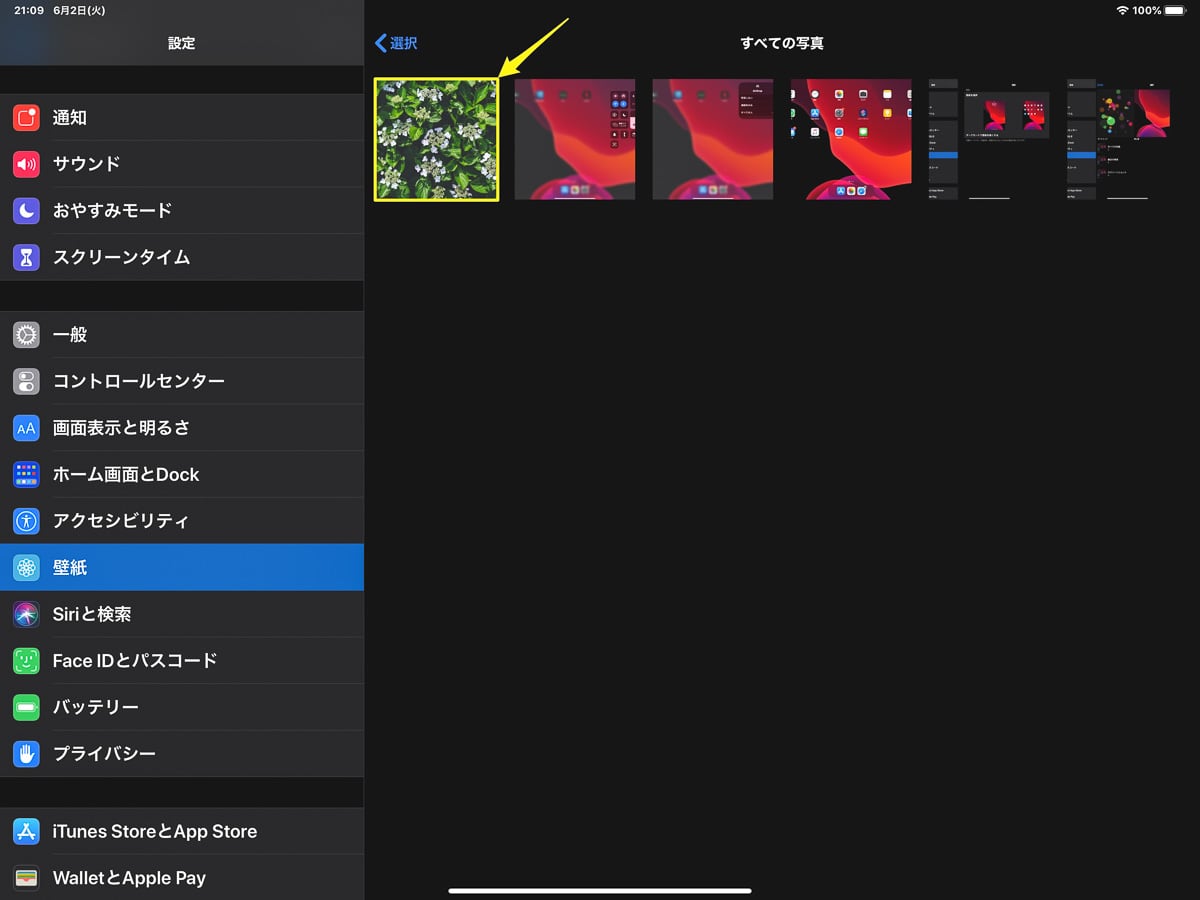
どんな壁紙になるか表示してくれます。
OKなら【設定】をタップします。
イマイチだと感じたら、【キャンセル】をタップすれば良いです。
移動および拡大/縮小の調整ができます。
今回は、12.9インチiPad Proの画面サイズぴったりにしたので特に何もしません。
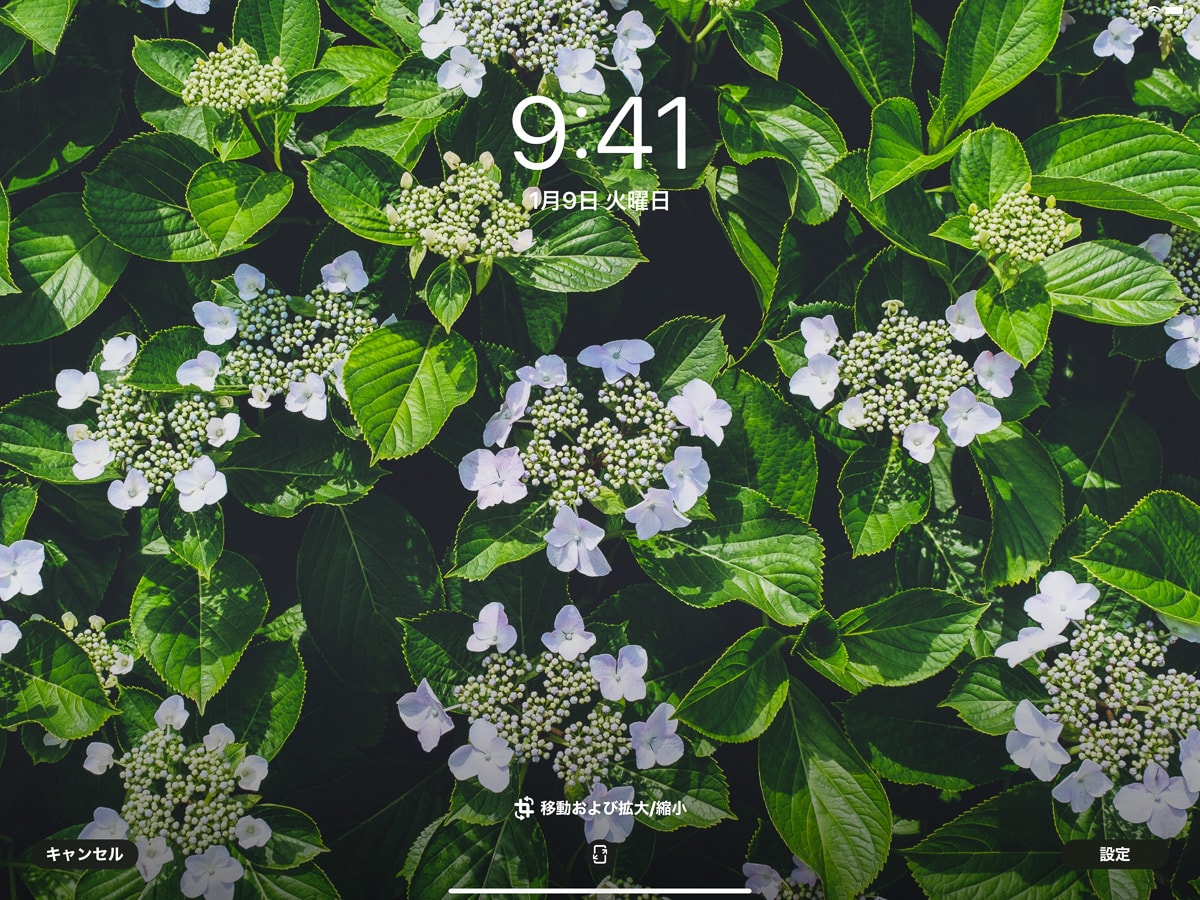
こんな感じの紫陽花の壁紙になりました。
緑が目に優しいです。
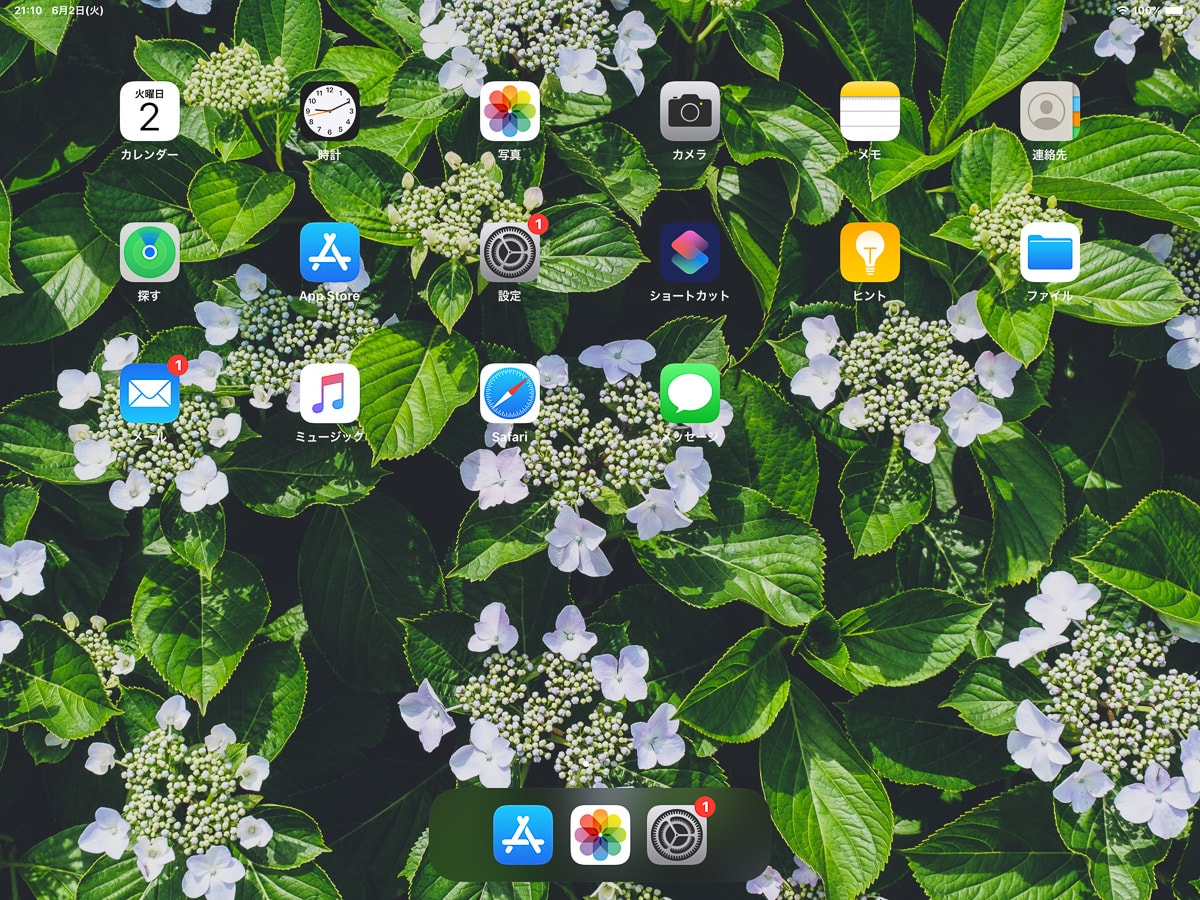
まとめ
いかがでしたでしょうか?
一眼レフカメラで綺麗に撮影した紫陽花をiPadの壁紙にしてみました。
12.9インチという大きな画面だからこそ楽しめたと思います。
季節ごとに写真を撮って、引き続き壁紙を変えていきます。
最後まで読んでいただきありがとうございました。
iPadの自分で撮影した写真を壁紙を変えるとき、参考にしていただければと思います。
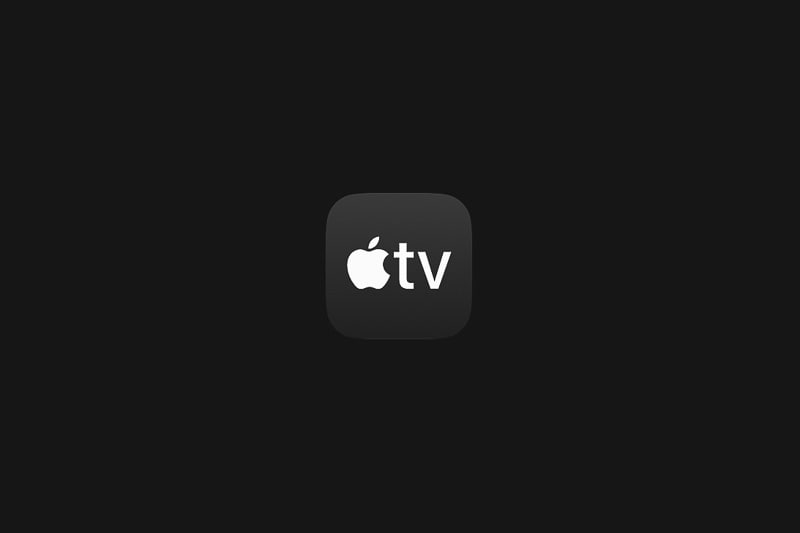

コメント